Sa Emacs, maaari kang lumikha, mag-edit, at pamahalaan ang mga tekstong dokumento. Bukod dito, maaari mong gamitin ang pagpapalawak nito gamit ang Emacs Lisp programming environment. Ang Emacs ay namumukod-tangi bilang isang text editor upang suportahan ang maraming key binding upang mapagaan ang paggamit nito. Ang aming pokus para sa post na ito ay ang mga tampok ng mode na inaalok ng Emacs. Sa partikular, pag-uusapan natin ang Org Mode. Higit pa tungkol dito ay tinalakay sa post na ito.
Ano ang Org Mode sa Emacs?
Ang Org Mode ay isang outline-based markup mode na idinisenyo para gamitin sa Emacs na nag-aalok ng maraming nalalaman na kapaligiran upang pamahalaan at ayusin ang isang impormasyon. Sinusuportahan ng Org Mode ang paggawa ng mga outline na makakatulong sa pagkamit ng structured na format ng dokumento. Gayunpaman, pinapayagan ng Org Mode ang paggawa ng mga listahan ng TODO para sa iba't ibang aktibidad, at maaari mong tukuyin ang estado tulad ng 'DONE' o 'TODO'.
Sa Org Mode, maaari kang lumikha ng mga talahanayan, iskedyul, deadline, pag-embed ng mga bloke ng code, at i-export ang dokumento sa iba't ibang mga format upang magamit ito sa iba't ibang konteksto. Bagama't mukhang mahirap itong gawin, ang paggamit ng Org Mode sa Emacs ay nangangailangan lamang ng sapat na pagsasanay, at sa mga halimbawang ipinakita sa susunod na seksyon, madali mong magagamit ang kapangyarihan ng Emacs Org Mode upang gawin kang isang power user.
Paano Gamitin ang Emacs Org Mode
Sa buong seksyong ito, mauunawaan natin kung paano gamitin ang Emacs Org Mode sa pamamagitan ng pagsakop sa iba't ibang halimbawa ng ilan sa mga feature nito. Sa ganoong paraan, mauunawaan mo ang ilan sa mga feature na ito habang nakikita kung paano mo maipapatupad ang mga ito. Magsimula tayo!
Una, tiyaking mayroon kang naka-install na Emacs. Kung hindi, patakbuhin ang sumusunod na 'install' na utos:
$ sudo apt i-install emacs
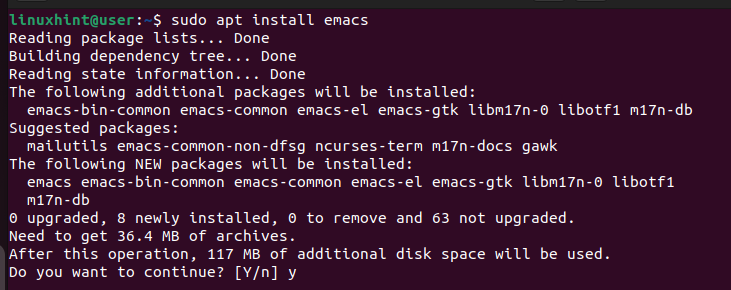
Upang gamitin ang Emacs, buksan ito mula sa terminal at magbubukas ang sumusunod na window kung ito ang unang pagkakataon mong gumamit ng Emacs.
$ emacs
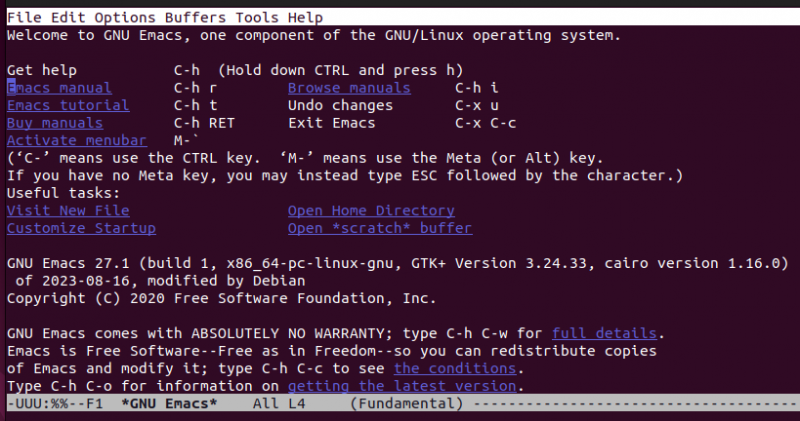
Sa naka-install na Emacs, magpatuloy tayo sa mga halimbawa ng paggamit.
Halimbawa 1: Paglikha ng Org File
Upang magbukas ng bagong dokumento sa Emacs, gamitin ang sumusunod na command. Tandaan na sa Emacs, ang 'C' ay nangangahulugang 'Ctrl' na keyboard key. Halimbawa, hinihiling sa iyo ng sumusunod na command na pindutin ang 'Ctrl + x', bitawan ang mga ito, pagkatapos ay pindutin ang 'Ctrl + f':
Piliin kung saan ise-save ang iyong file. Susunod, dapat nating tukuyin na nakikipag-ugnayan tayo sa Org Mode. Para diyan, idagdag ang sumusunod na linya sa itaas ng iyong dokumento para maunawaan ng Emacs na gumagamit ka ng Org Mode. Palitan ang 'First Emacs' ng anumang pangalan na perpekto para sa iyo.
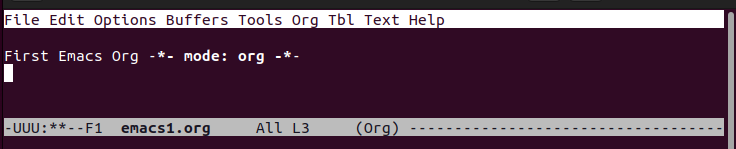
Upang i-save ang file, gamitin ang sumusunod na command:
C-x C-s 
Halimbawa 2: Paglikha ng Mga Heading
Maaari kang lumikha ng tatlong antas ng heading gamit ang Org Mode. Para sa antas 1, gumamit ng asterisk (*) at i-type ang pangalan ng heading. Para sa antas 2, gumamit ng dalawang asterisk. Para sa antas 3, gumamit ng tatlong asterisk. Mapapansin mo na ang bawat antas ng heading ay tumatagal ng ibang kulay tulad ng ipinapakita sa sumusunod. Ang puting text ay ang plain text.
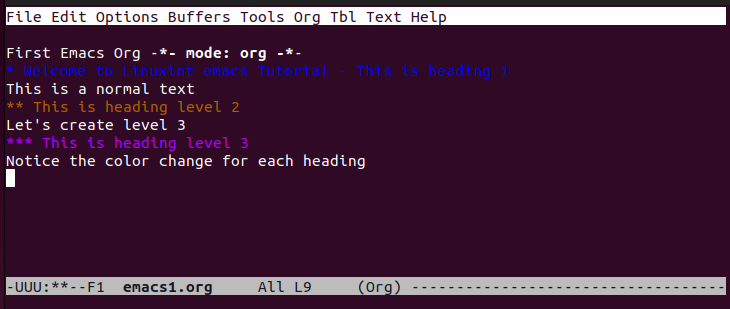
Halimbawa 3: Paggamit ng Text Formatting
Maaari kang gumamit ng bold, italics, at iba pang mga opsyon sa pag-format ng text sa Org Mode. Para sa bold, lagyan ng double asterisk ang text. Para sa mga italics, lagyan ng slash (/) ang teksto. Upang salungguhitan ang isang teksto, lagyan ito ng mga salungguhit. Maaari ka ring gumawa ng verbatim text sa pamamagitan ng paglalagay nito ng pantay na tanda. Ang lahat ng pag-format ay kinakatawan sa sumusunod na halimbawa:
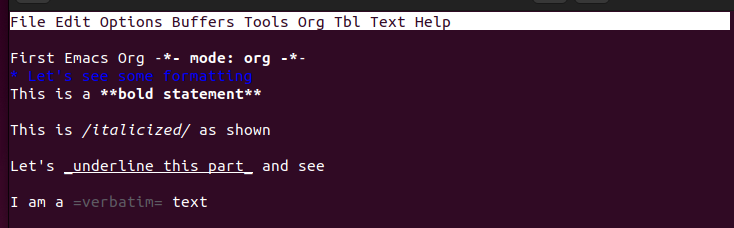
Halimbawa 4: Paggawa gamit ang Mga Listahan
Upang gawin ang mga hindi nakaayos na listahan, ang pinakamahusay na paraan ay ang magdagdag ng “+”, “-“, o “\*” sa simula ng item. Gayunpaman, kung gusto mong lumikha ng mga nakaayos na listahan, gumamit ng mga numero sa simula ng bawat item, depende sa antas kung saan mo gustong lumabas ang listahan.
Ang sumusunod ay isang halimbawa ng nakaayos na listahan:
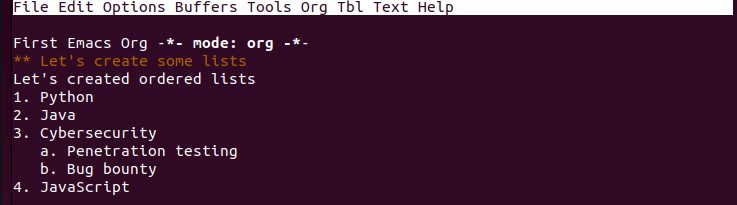
Halimbawa 5: Pagtitiklop ng Nilalaman
Kapag nagtatrabaho sa isang malaking dokumento, ang pagtitiklop ay ang pinakamahusay na paraan ng pag-aayos ng nilalaman at pagkuha ng isang mas mahusay na pagtingin sa lahat ng mga nilalaman. Maaari mong i-fold ang isang naibigay na item, tulad ng isang listahan o heading, o piliing i-fold ang buong dokumento. Pindutin ang 'Ctrl + tab' para sa buong dokumento o 'tab' para sa isang partikular na seksyon.
Halimbawa, mayroon kang sumusunod na dokumento na naglalaman ng mga nakaayos at hindi nakaayos na listahan:
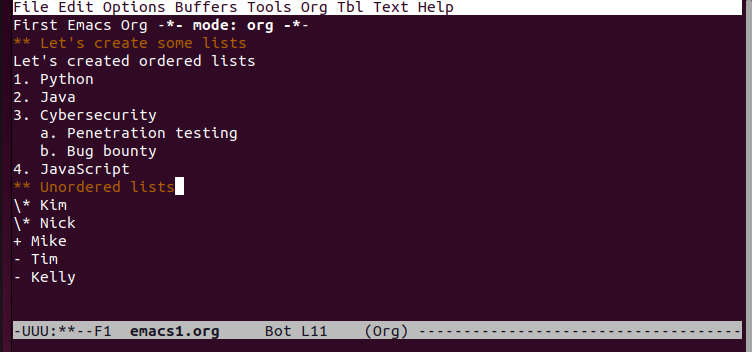
Kung tiklop namin ang buong dokumento, paliitin namin ang mga nilalaman nito at ipapakita ang nakatiklop na bersyon tulad ng ipinapakita sa sumusunod:
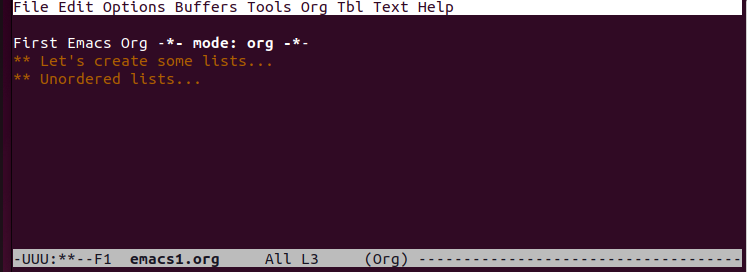
Halimbawa 6: Paglikha ng TODO Tasks
Sa Org Mode, mabilis kang makakagawa ng TODO para sa iyong mga gawain sa pamamagitan ng pagdaragdag ng TODO keyword sa bawat item. Dito, ginamit namin ang level two heading para sa aming listahan ng TODO.
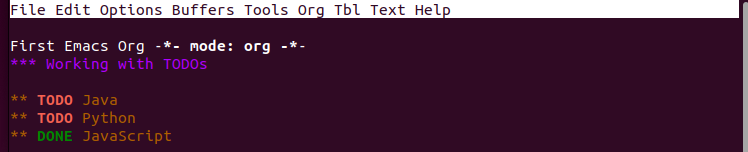
Bilang kahalili, maaari kang lumikha ng TODO na naglalaman ng mga nakalistang gawain. Para diyan, gumawa ng listahan ng gawain gamit ang [ ] tulad ng ipinapakita sa sumusunod. Maaari mong markahan ang isang TODO bilang 'DONE' upang ipakita ang estado nito.
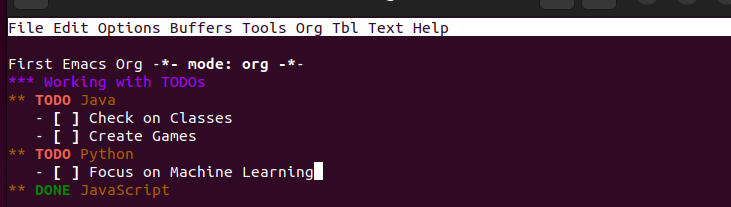
Halimbawa 7: Paglikha ng mga Iskedyul at Mga Deadline
Hindi sapat ang TODO, at ang pagkakaroon ng mga iskedyul at mga deadline ay ang mas mahusay na paraan ng pagsubaybay sa iyong mga paparating na gawain. Gamitin ang keyword na “NAIskedyul” para mag-iskedyul ng aktibidad at idagdag ang petsa. Para subaybayan ang gawain, itakda ang “DEADLINE” kung kailan mo ito dapat tapusin.
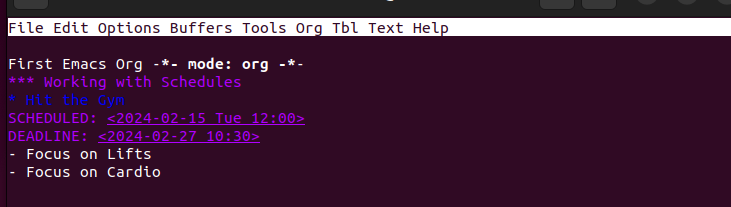
Halimbawa 8: Pag-export ng Org Mode File
Pagkatapos mong gawin ang iyong Org Mode file, maaari mo itong i-export sa iba't ibang format upang makipag-ugnayan sa mga resulta. Ang ilan sa mga sinusuportahang format ay kinabibilangan ng HTML, PDF, LaTeX, atbp.
Una, i-save ang file. Susunod, gamitin ang command na “C-c C-e” para ilabas ang export window. Pindutin ang mga nauugnay na key binding depende sa kung aling format ng pag-export ang gusto mong gamitin.
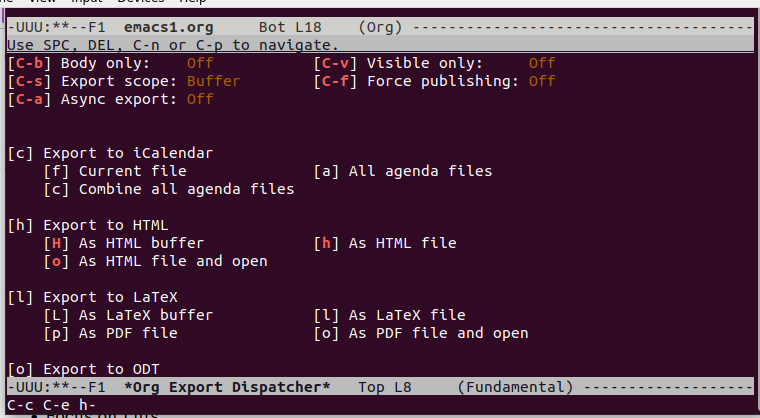
Para sa halimbawang ito, pinili namin ang format na HTML at ang aming na-export na file ay lilitaw tulad ng ipinapakita sa sumusunod kapag binuksan sa isang browser:
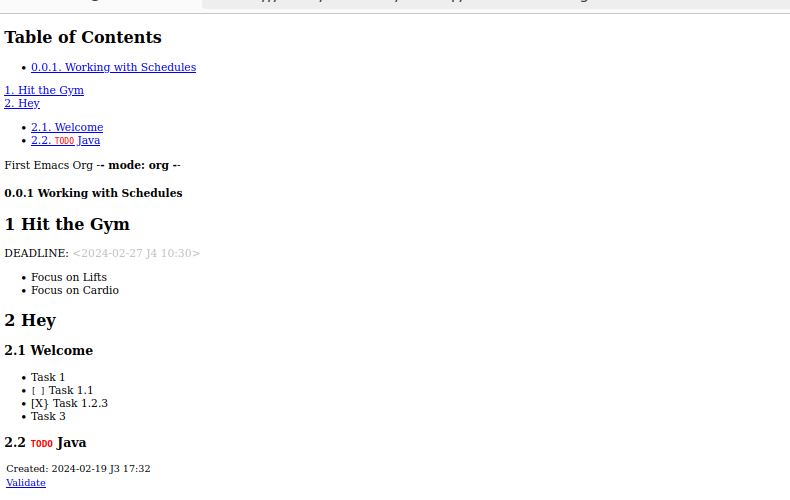
Konklusyon
Sinusuportahan ng Emacs ang Org Mode na tumutulong sa pagbubuo ng isang dokumento habang nagbibigay ng higit pang mga functionality upang makamit ang iba't ibang layunin. Ipinakilala namin ang Org Mode at nagbigay ng mga halimbawa kung paano ito gamitin sa Emacs. Sana, maaari mo na ngayong kumportableng gamitin ang Emacs sa Org Mode.